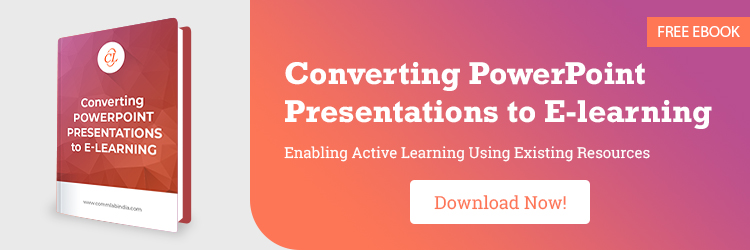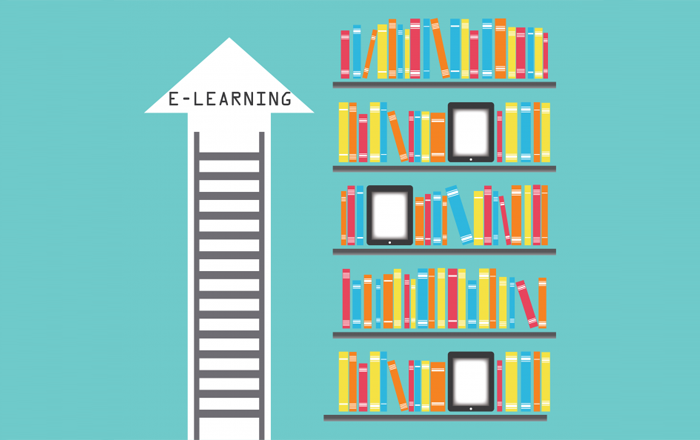有些客户给了我们演示文稿需要将它们转换成网络学习课程。您现在可以使用清晰的故事情节直接将PowerPoint转换为电子学习课程。由于这种简单的转换方法,您可以保存时间开发和项目成本.以下是将演示文稿转换成电子学习课程.
1.你得先检查一下期末考试是否演示文稿演示文稿有图像、媒体文件、动画等。
动画必须符合它的最终同步,否则,你将不得不在同步中执行相关的更改。在所有的QA之后,你可以将PowerPoint导入故事情节中。自动导入PPT后,您可以在故事情节中获得所有有动画和同步的内容、图像和媒体文件。
2.将PowerPoint导入到故事线后,您需要检查屏幕上的所有对齐,以确认没有图像和媒体文件重叠。导入PowerPoint后故事情节,某些排列势必会受到干扰。
3.你必须根据玩家GUI的颜色、字体风格等在故事情节中设置玩家设置。
以下是将PowerPoint演示导入故事情节的步骤:
步骤1:
您可以在故事线工具的左上角找到清晰的标志图标。通过单击图标,您将发现新的窗口。

在这个窗口中,您可以找到一些选项,如新建,打开,导入,翻译按钮等等.

步骤2:
通过单击进口按钮,你可以找到一些选项,如演示文稿,Quizmaker,故事情节,参与按钮图标。从这些按钮中,您必须选择并单击演示文稿按钮。

后单击演示文稿按钮,选择您的PowerPoint演示文稿并单击所选窗口的“打开”按钮。

步骤3:
当你打开演示文稿,你可以找到插入幻灯片窗口面板。在此面板中,单击进口按钮将幻灯片导入到故事情节中。

步骤4:
现在你可以检查所有对齐甚至在屏幕上。完成所有对齐后,您可以发布的演示文稿使用故事线将演示转化为电子学习。
您可以发布项目网络或LMS.

通过这种方式,您可以使用故事线将PowerPoint转换为电子学习课程。你有什么要说的吗?请分享…!